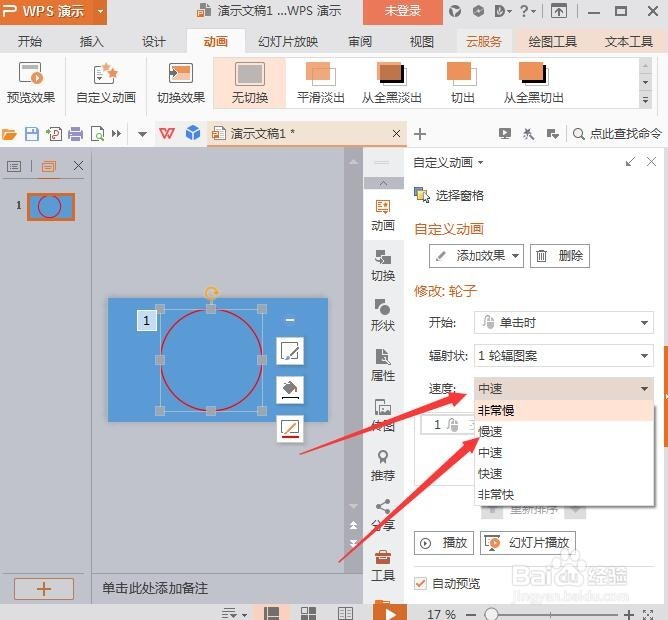怎样用WPS Office演示制作圆形进度条
1、首先,在新建立的WPSOffice演示文档中右击工作区,点击背景。
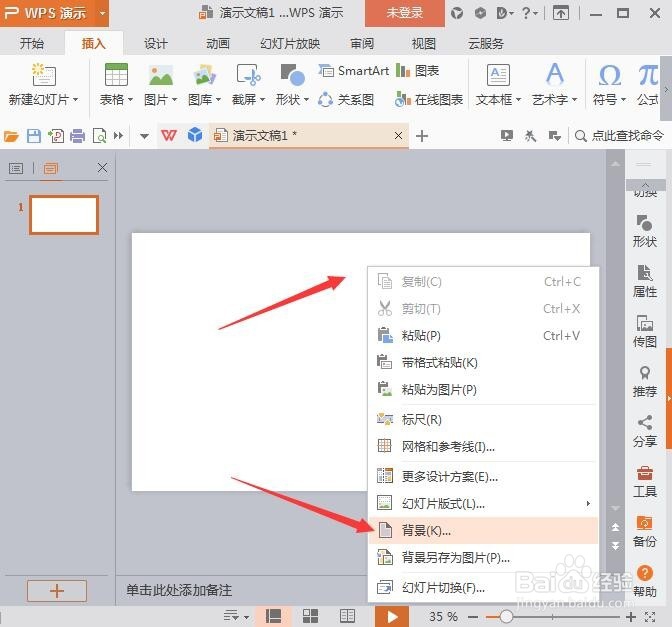
2、在右侧出现的控制面板中点击如红箭头所示位置,选择一种喜欢的背景颜色。
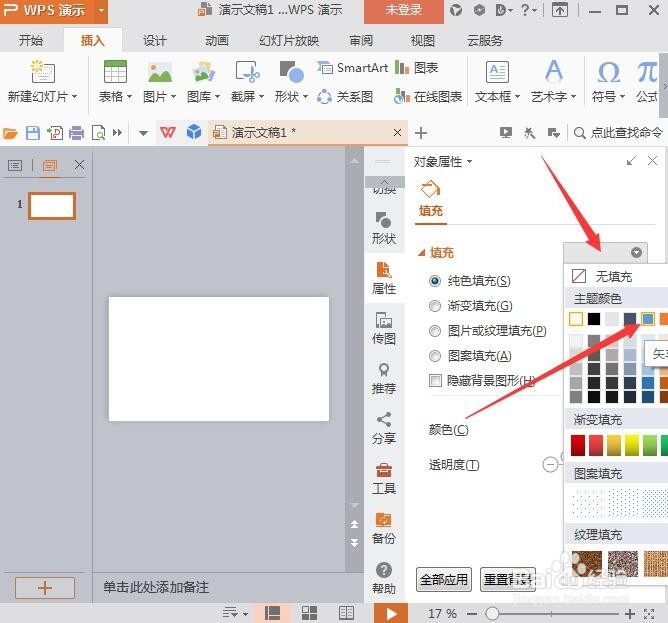
3、接下来点击插入选项卡,点击形状功能,再点击椭圆工具,按住Shift键在界面上画出一个正圆形。
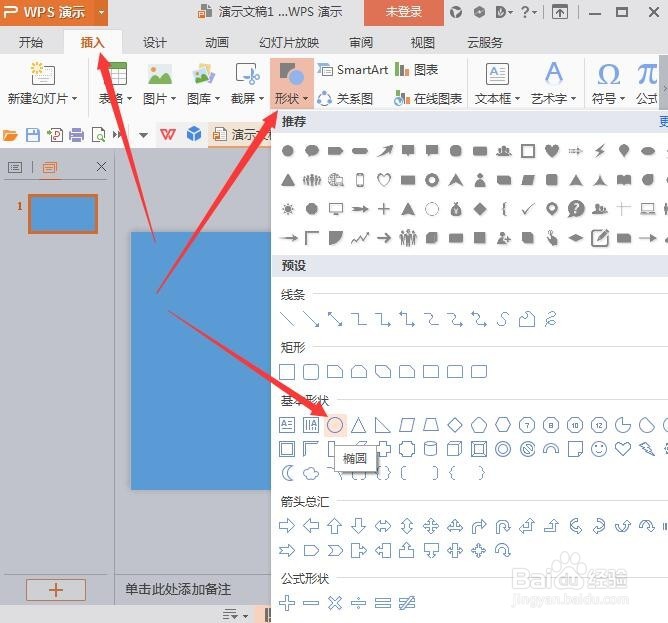
4、画好后,自动跳转到绘图工具选项卡,点击轮廓右侧的小黑三角,点击线型,选择6磅的粗细。
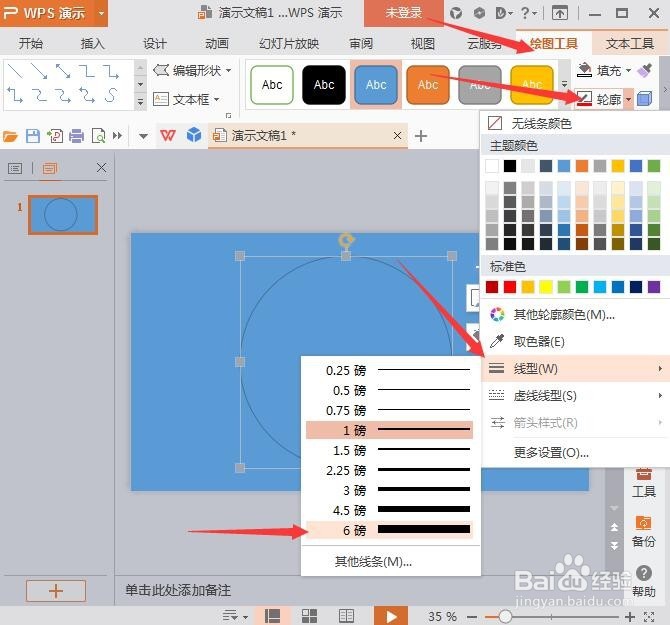
5、再点击填充右侧的小黑三角,点击无填充颜色。继续点击轮廓右侧的小黑三角,选择喜欢的轮廓颜色。(议陬涸渎即进度条颜色)


6、点击动画选项卡,再点击自定义动画。在右侧的控制面板中点击添加效果,点击轮子效果。

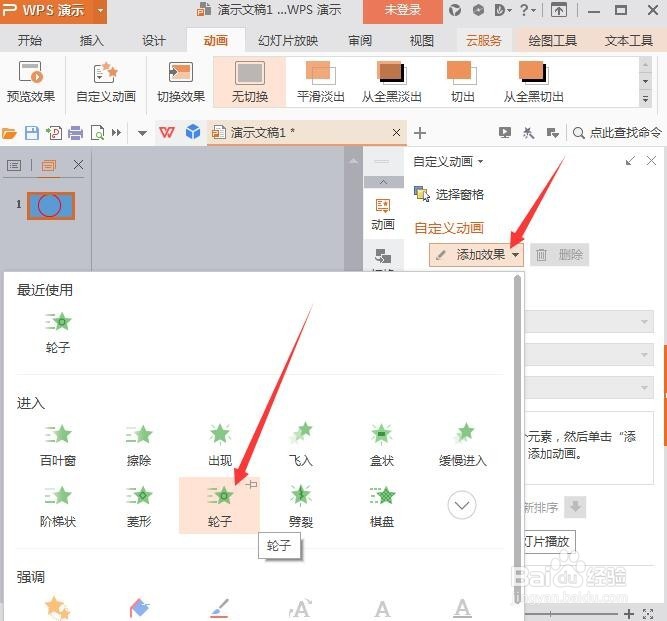
7、再点击速度,选择慢速。最后在圆形中间插入文本框打入需要的文字就完成了。